

By Adela D. Louie, Last updated: April 9, 2018
Il backup del dispositivo iPhone 6 può essere davvero una buona abitudine. Questo può essere un vero toccasana per te perché qualunque cosa accada al tuo dispositivo iPhone 6, avrai sempre quel backup a cui puoi andare in qualsiasi momento. Il backup del tuo dispositivo iPhone 6 ora è un'ottima idea, quindi se l'aggiornamento viene rilasciato sarai abbastanza sicuro che anche se perdi i tuoi dati, puoi comunque ripristinarli usando il tuo backup.
Ricorda che l'aggiornamento del tuo dispositivo iPhone ti farà perdere alcuni o tutti i tuoi dati dal tuo dispositivo iPhone 6.
Qui, ti mostreremo come eseguire il backup del tuo iPhone 6 dispositivo in tre modi diversi, quindi continua a leggere.
Parte 1. Come eseguire il backup di iPhone 6 in modo selettivo utilizzando Fonedog ToolkitGuida video: come eseguire il backup e il ripristino selettivamente da iPhoneParte 2. Come eseguire il backup di iPhone 6 usando iTunesParte 3. Esegui il backup di iPhone 6 utilizzando iCloudParte 4. Conclusione
Persone anche leggereCome risolvere l'errore iPhone 6 su iPhone X / 8 / 7 / 6 / 5 / 46 I migliori trucchi per riparare il pulsante Home dell'iPhone non funzionano
Oltre a eseguire il backup dei dati utilizzando iTunes e iCloud Backup, esiste anche un altro modo per farlo eseguire il backup dei dati dal proprio iPhone 6 dispositivo. Questo è usando FoneDog Toolkit - Backup e ripristino dei dati iOS.
FoneDog Toolkit - Backup e ripristino dei dati iOS è uno strumento che puoi usare per te eseguire il backup e ripristinare i dati dal tuo iPhone 6 dispositivo. Questo programma consente inoltre di visualizzare in anteprima gli elementi prima di ripristinarli dal backup su un dispositivo per assicurarsi di disporre degli elementi corretti.
Usando FoneDog Toolkit - Backup e ripristino dei dati iOS ti consente anche di esportare tutto ciò che desideri dal tuo backup sul tuo computer Mac o Windows. FoneDog Toolkit - Backup e ripristino dei dati iOS farà in modo di non perdere alcun dato durante l'intero processo e non sovrascriverà nessuno dei dati.
Questo programma è anche compatibile con qualsiasi dispositivo iOS che include iPhone 8 e iPhone X, nonché qualsiasi versione iOS come iOS 11.
Qui, ti mostreremo un metodo passo-passo su come è possibile eseguire il backup dei dati dal dispositivo iPhone 6 e su come ripristinarli anche su qualsiasi dispositivo iOS che si avrà in futuro.
Questo toolkit versione è gratuito per te, è possibile scaricare per provare. Non solo esegue il backup di iPhone6 ma esegue anche il backup di un altro dispositivo iOS.
Scarica FoneDog iOS Toolkit dal nostro sito ufficiale e quindi installa il programma sul tuo computer.
Una volta scaricato e installato correttamente FoneDog iOS Toolkit sul tuo computer, collega il tuo dispositivo iPhone 6 tramite la tua cabina USB
Avvia FoneDog iOS Toolkit sul tuo computer e attendi che il programma rilevi il tuo dispositivo iPhone 6.
Una volta rilevato correttamente, vai avanti e seleziona iOS Data Backup dall'opzione fornita sullo schermo.

Da qui, hai la possibilità di selezionare la modalità di backup che desideri. Uno è "Backup standard" e l'altro è "Backup crittografato".
Se scegli il backup crittografato, puoi fare in modo che il backup sia accompagnato da una password. Ciò ti consentirà di proteggere le tue informazioni private.
Dopo aver selezionato l'opzione di backup desiderata, vai avanti e fai clic sul pulsante "Start".

Dopo aver fatto clic sul pulsante Start, FoneDof Toolkit - Backup e ripristino dei dati iOS ti mostrerà il tipo di file di cui puoi eseguire il backup.
Puoi scegliere tra foto, video, messaggi, contatti, cronologia delle chiamate, WhatsApp e altro. Hai anche la possibilità di scegliere in modo selettivo il tipo di dati di cui desideri eseguire il backup.
Dopo aver selezionato il tipo di file che si desidera eseguire il backup, andare avanti e fare clic su "Il prossimo" pulsante.

Successivamente, FoneDog Toolkit - Backup e ripristino dei dati iOS inizierà quindi il backup dei dati dal dispositivo 6 di iPhone.
Una volta eseguito FoneDog Toolkit - Backup e ripristino dei dati iOS con il backup, verranno visualizzati automaticamente il nome e la dimensione del file di backup appena creato.
Hai la possibilità di fare clic su "Backup Altro" se desideri eseguire il backup di più dati dal tuo dispositivo iPhone 6.

Dopo il backup dei dati dal dispositivo iPhone 6 e vuoi ripristinarli su un altro dispositivo iOS o sullo stesso dispositivo, puoi anche usare lo stesso programma per farlo. Segui la guida di seguito su come ripristinare i tuoi dati.
Avere il dispositivo iPhone 6 collegato al computer tramite il cavo USB. Avvia FoneDog Toolkit - Backup e ripristino dei dati iOS. E quindi scegliere l'opzione di ripristino.
Dopo aver selezionato Backup e ripristino dei dati iOS, il programma ti mostrerà un elenco dei tuoi backup. Selezionare il backup che si desidera ripristinare in base all'ora, alla data e alle dimensioni del file del backup.
Seleziona il file di backup desiderato e fai clic su "Guarda ora" pulsante.
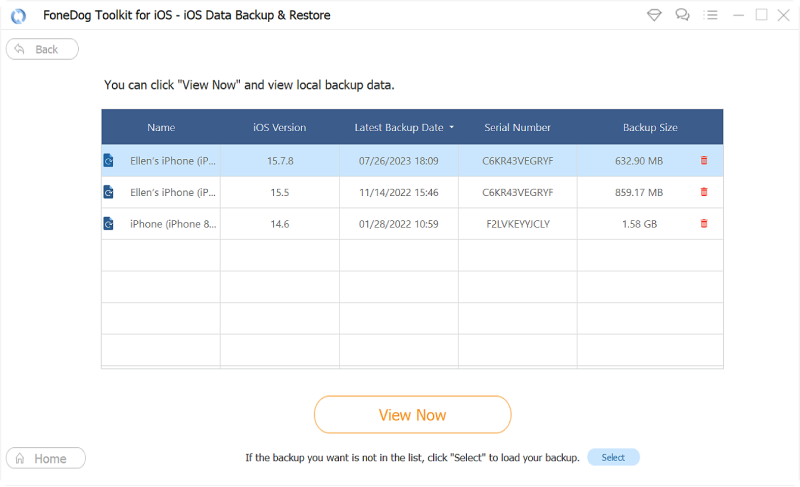
Dopo aver selezionato il file di backup che si desidera ripristinare, FoneDog Toolkit - BAckup e ripristino dati iOS inizierà quindi la scansione del file di backup. Quando la scansione è in corso, sarà possibile vedere i progressi sullo schermo. È disponibile l'opzione per "mettere in pausa" o "interrompere" il processo di scansione.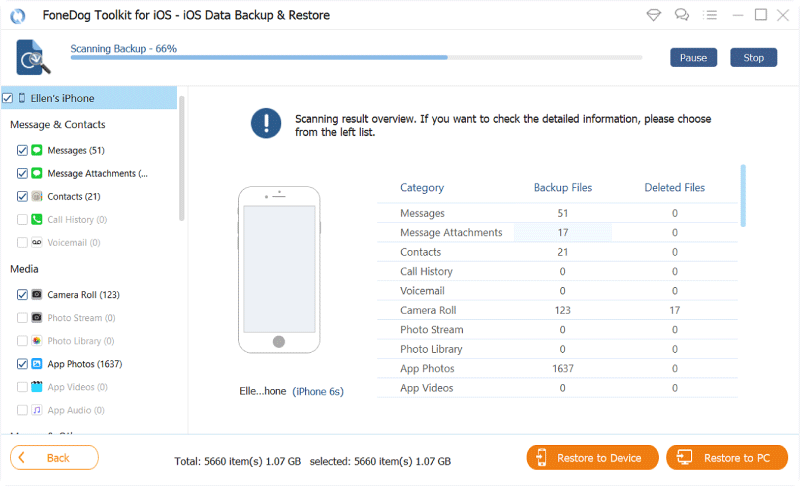
Una volta completato l'avanzamento della scansione, sarai in grado di visualizzare in anteprima tutti i tuoi dati. È possibile visualizzare in anteprima l'elemento sul lato sinistro dello schermo, da qui sarà possibile selezionare in modo selettivo i dati che si desidera ripristinare solo. È possibile scegliere tra due opzioni in cui si desidera ripristinare i dati. Puoi scegliere "Ripristina su dispositivo" se hai intenzione di ripristinare i tuoi dati su un altro dispositivo iOS, oppure puoi scegliere "Ripristina su PC" se vuoi semplicemente ripristinare il tuo file di backup sul tuo computer. Entrambe le opzioni sono supportate da FoneDog Toolkit - Backup e ripristino dei dati iOS.

Il video ci mostra il modo semplice e sicuro per il backup e il ripristino di iPhone, puoi fare clic per imparare a farlo.
1. L'uso di iTunes come backup ti darà sicuramente la possibilità di crittografare il backup di iPhone 6. L'unico problema con un backup crittografato è che una volta dimenticato il passcode, non avrai più accesso al tuo account di backup, quindi assicurati di ricordare sempre il passcode.
2. Il file di backup di iTunes è memorizzato sul disco rigido del tuo computer, l'unica cosa è che non è leggibile. Hanno detto che può eseguire il backup di quasi tutti i dati dal dispositivo iOS, tranne i seguenti:
a. Contenuto da iTunes e App Store o qualsiasi PDF scaricato direttamente da iBook
b.Contenuto sincronizzato da iTunes come foto, video, libri, MP3 e CD
c.Inoltre, tutte le tue foto che sono già archiviate nel cloud come Photo Stream e la libreria di foto iCloud.

Ecco il metodo passo-passo su come è possibile eseguire il backup del dispositivo iPhone 6 utilizzando iTunes:
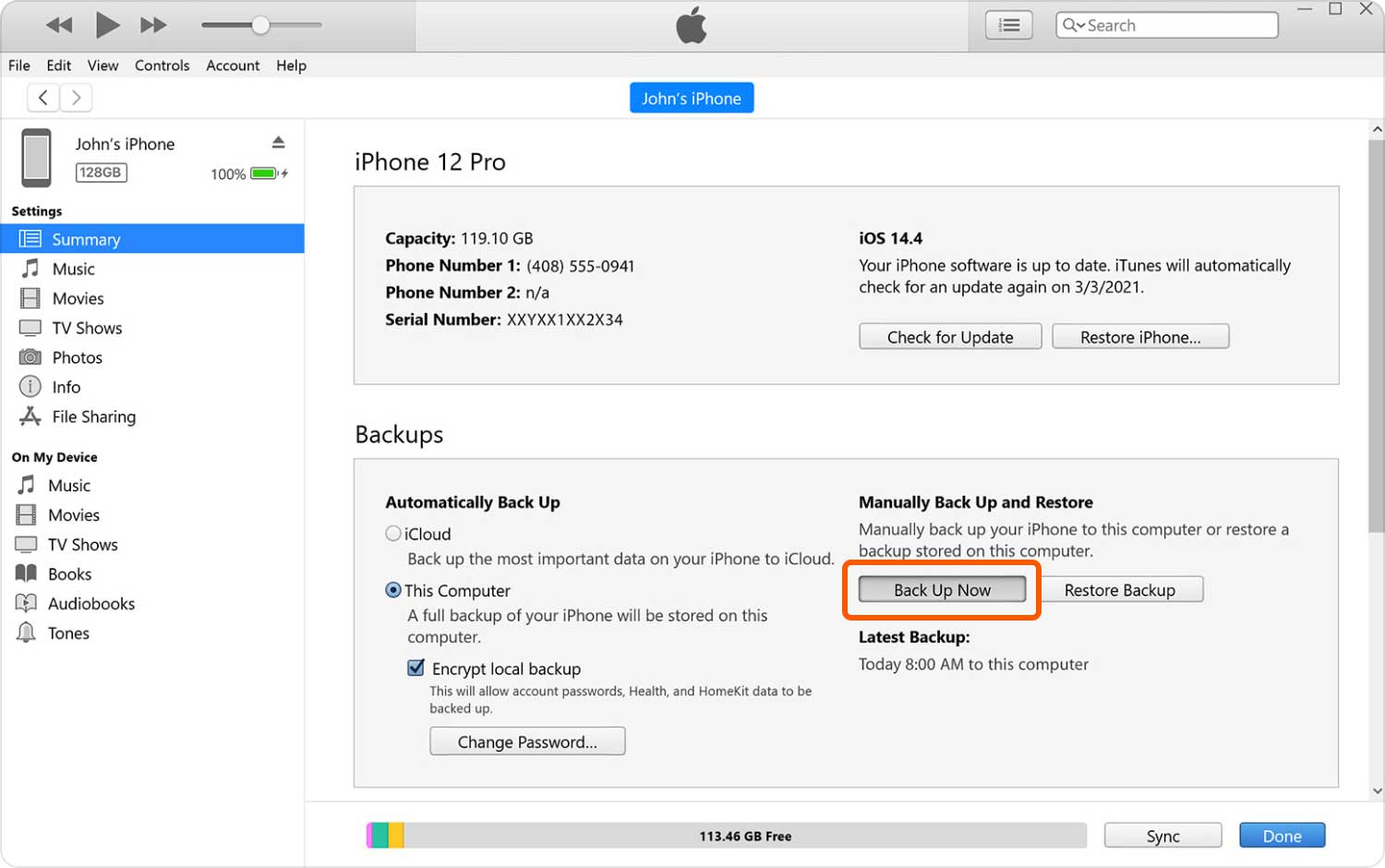
Esistono in realtà due modi per eseguire il backup del tuo iPhone 6 usando iCloud. Qui ti mostreremo come puoi farlo.
Avere il tuo iCloud che esegue automaticamente il backup dei tuoi dati importanti dal tuo dispositivo iPhone 6 può essere molto comodo da parte tua. Ecco come è possibile abilitare il backup automatico.
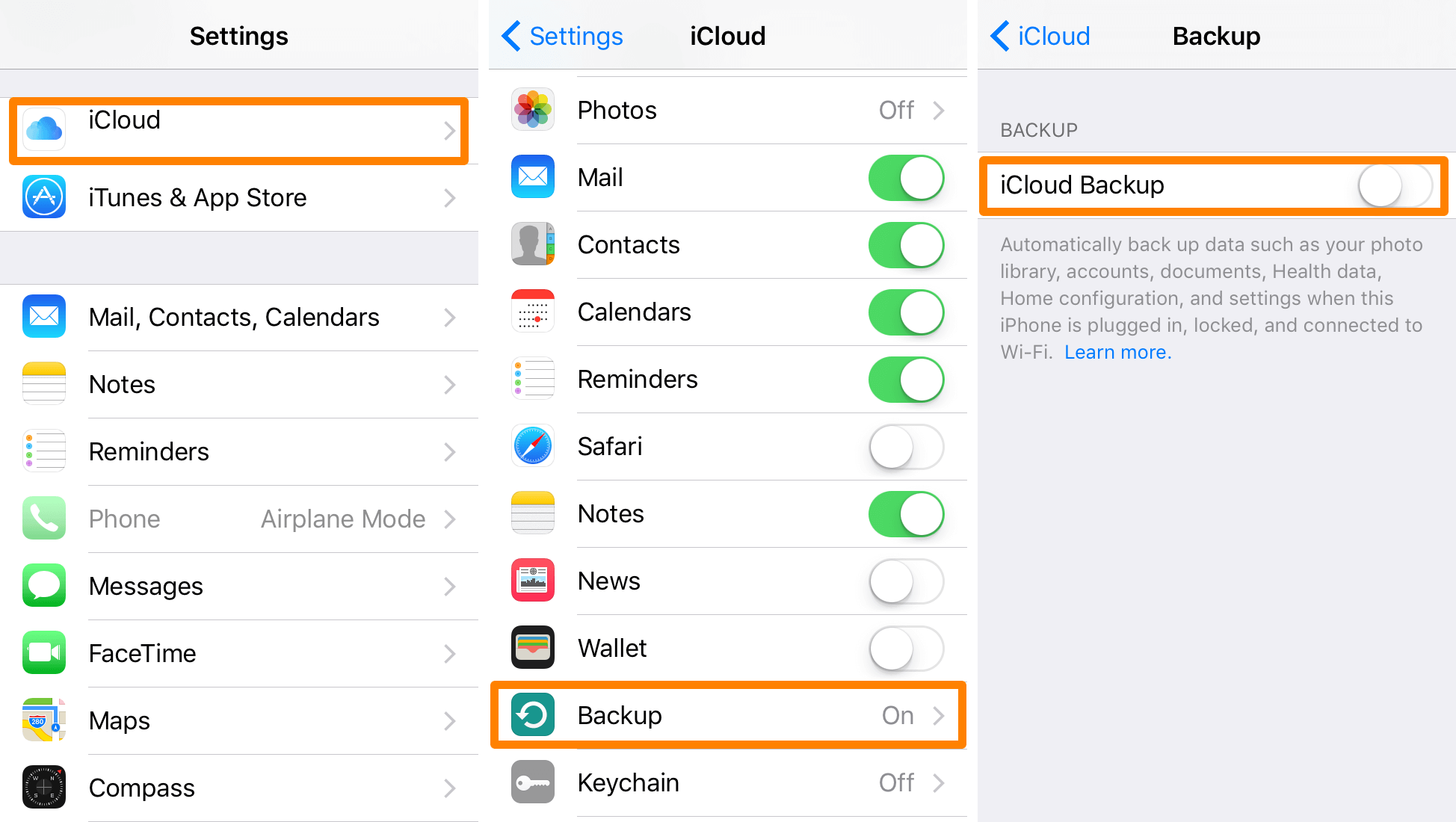
NOTA: Una volta abilitato il backup automatico per il backup iCloud, verrà eseguito su base giornaliera una volta che il dispositivo è:
Il tuo spazio di archiviazione iCloud e un limite di archiviazione che devi ricordare. Hai spazio di archiviazione 5GB gratuito e le altre dimensioni di archiviazione richiedono di pagare su base mensile a seconda delle dimensioni dello spazio di archiviazione che desideri usufruire.
Hai anche la possibilità se vuoi fare un backup solo per conto tuo. Puoi eseguire questi passaggi ogni volta che sei connesso a una forte connessione Wi-Fi.
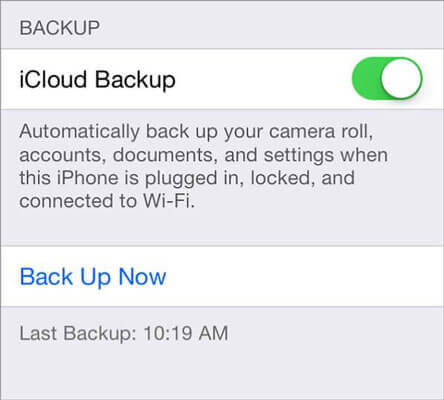
Puoi scegliere tra le opzioni sopra indicate su come desideri eseguire il backup dei dati dal dispositivo iPhone 6. Puoi usare iClouds o iTunes. Ma qui, se vuoi assicurarti che venga eseguito correttamente il backup di tutti i tuoi dati importanti dal tuo dispositivo iPhone 6, ti consigliamo vivamente di utilizzare FoneDog Toolkit - Backup e ripristino dei dati iOS.
Utilizzando FoneDog Toolkit - Backup e ripristino dei dati iOS, proteggerà tutti i dati salvati sul dispositivo iPhone 6. Nessuno dei tuoi dati verrà sovrascritto e non li perderai. Ti darà il tasso di successo più alto in termini di backup dei tuoi dati. E se vuoi ripristinare il tuo file di backup su un altro dispositivo iOS o sul tuo computer, puoi farlo anche tu. A differenza di iTunes e iCloud, FoneDog Toolkit - Backup e ripristino dei dati iOS ti consentirà di visualizzare in anteprima il tuo file di backup prima di ripristinarlo su qualsiasi dispositivo, in questo modo sarai sicuro di avere gli elementi corretti e ti farà sicuramente risparmiare tempo come bene. Scaricare FoneDog Toolkit - Il backup e il ripristino dei dati iOS è assolutamente gratuito e sarai in grado di utilizzare il programma gratuitamente anche per 30-giorni. Questo per assicurarti di poter testare il programma tutto ciò che vuoi e per dimostrarlo è completamente funzionante. Fai scaricare il programma e sperimenta un modo semplice e senza stress di eseguire il backup e il ripristino dei tuoi dati.
Scrivi un Commento
Commento
Respaldo y restauración de datos de iOS
Proteggere i dati sul computer e recuperare selettivamente i dati IOS dal backup.
Scarica Gratis Scarica GratisArticoli Popolari
/
INTERESSANTENOIOSO
/
SEMPLICEDIFFICILE
Grazie! Ecco le tue scelte:
Excellent
Rating: 4.4 / 5 (Basato su 103 rating)